
Interdiction de réaliser des copies non autorisées
Ajouter un filigrane de sécurité dissimulé ([Copy Protect])
Du texte tel que "Copie" et "Privé" est imprimé sur le motif de fond en tant que texte caché. Cette fonction s'appelle la fonction Copy Protect.
Lors de la copie d'un document protégé en copie, le filigrane de sécurité caché apparaît sur toute la largeur de la page indiquant qu'il s'agit d'une copie non autorisée.

Dans [Stamp / Composition], cochez la case [Copy Security], puis cliquez sur [Settings...]
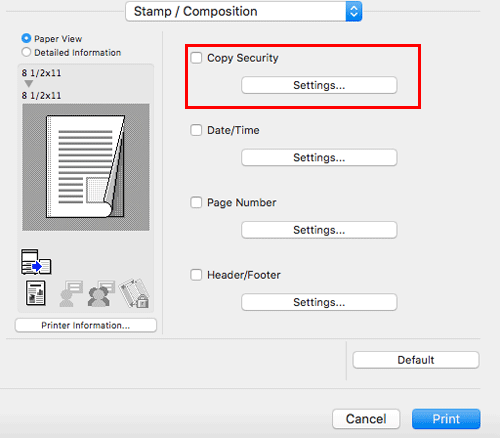
Sélectionnez [Copy Security], et cliquez sur [OK].
Selon les besoins, spécifiez le texte à imprimer et le format du texte. Pour des détails, voir Ici.
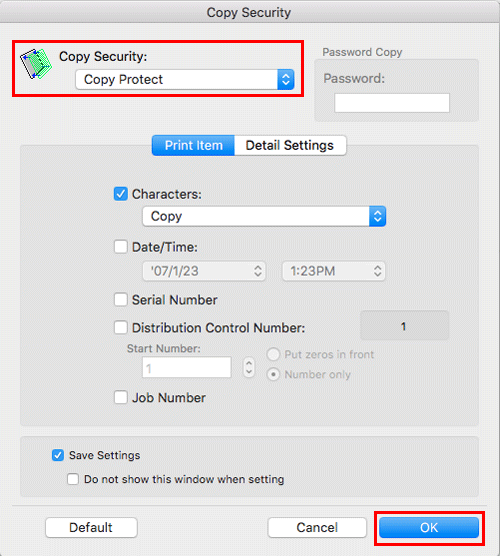
Imprimer un tampon sur toute la page ([Tampon répétitif])
Imprimez un tampon tel que "Copie" ou "Privé" sur la page entière.
En imprimant le texte tel que "Copie" ou "Privé" sous forme de tampon visible, vous pouvez dissuader la copie non autorisée.
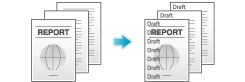
Dans [Stamp / Composition], cochez la case [Copy Security], puis cliquez sur [Settings...]
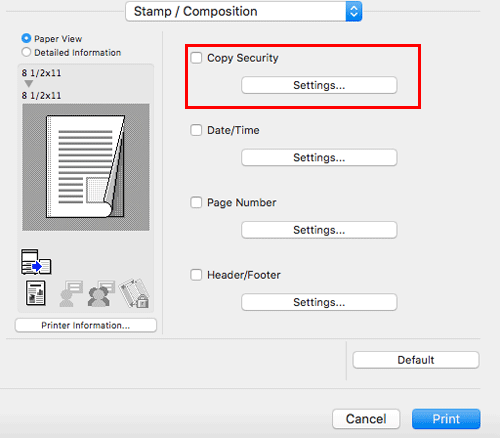
Sélectionnez [Stamp Repeat], et cliquez sur [OK].
Selon les besoins, spécifiez le texte à imprimer et le format du texte. Pour des détails, voir Ici.
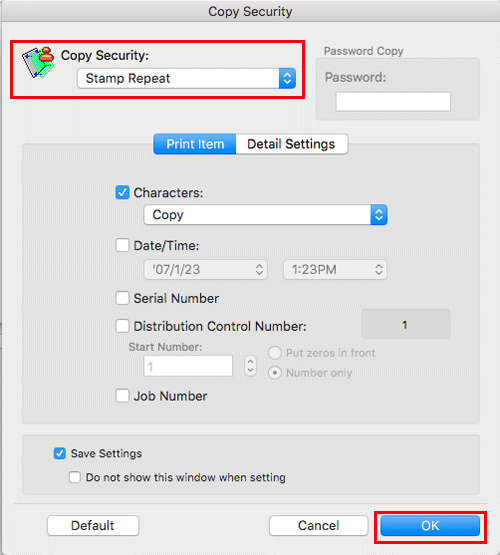
Ajouter infos restriction copie ([Copy Guard])
Pare-Copie est une fonction de protection contre la copie et qui imprime des filigranes de sécurité cachés tels que "Privé" ou une date sur le fond pour empêcher la copie non autorisée et intègre un motif d'interdiction de copie sur toutes les feuilles imprimées.
Si quelqu'un tente d'utiliser un appareil prenant en charge la fonction Pare-Copie pour copier une feuille qui a été protégée en copie, un motif pare-copie est numérisé, l'opération de copie est annulée et la tâche est supprimée.
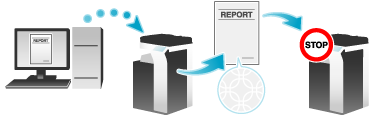
Dans [Stamp / Composition], cochez la case [Copy Security], puis cliquez sur [Settings...]
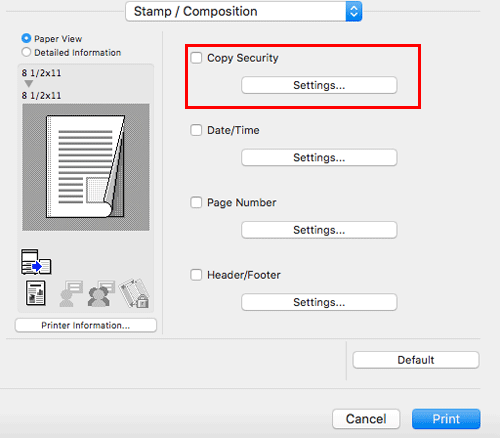
Sélectionnez [Copy Guard] et cliquez sur [OK].
Selon les besoins, spécifiez le texte à imprimer et le format du texte. Pour des détails, voir Ici.
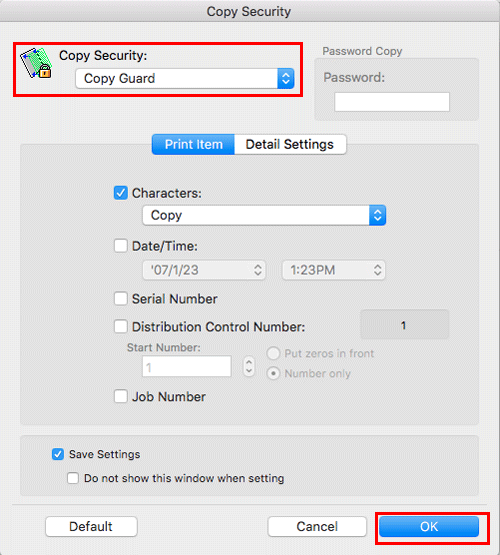
Ajout d'un mot de passe ([Mot de passe])
La fonction de protection Copie protégée par mot de passe imprime des filigranes de sécurité cachés tels que "Privé" ou encore une date sur le fond pour empêcher toute copie non autorisée. Cette fonction incorpore aussi un mot de passe pour l'impression de toutes les feuilles.
Si quelqu'un tente d'utiliser un appareil prenant en charge la fonction de copie protégée par mot de passe pour copier une feuille ayant été préparée pour la copie protégée par mot de passe, un motif de copie protégée par mot de passe est numérisé et la saisie d'un mot de passe est exigée. La copie démarre si le mot de passe saisi est correct.
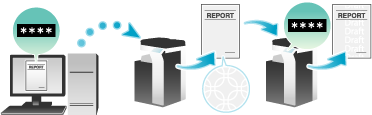
Dans [Stamp / Composition], cochez la case [Copy Security], puis cliquez sur [Settings...]
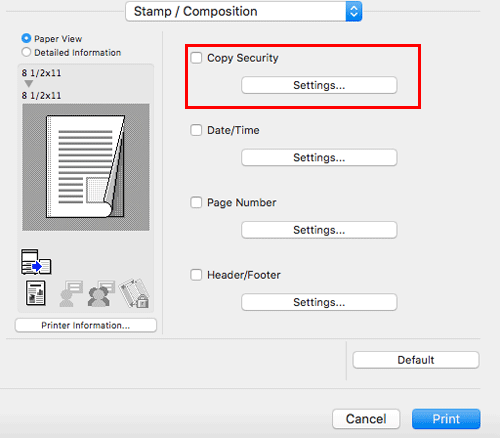
Sélectionnez [Password Copy], entrez le mot de passe à insérer (huit caractères max.) et cliquez sur [OK].
Selon les besoins, spécifiez le texte à imprimer et le format du texte. Pour des détails, voir Ici.
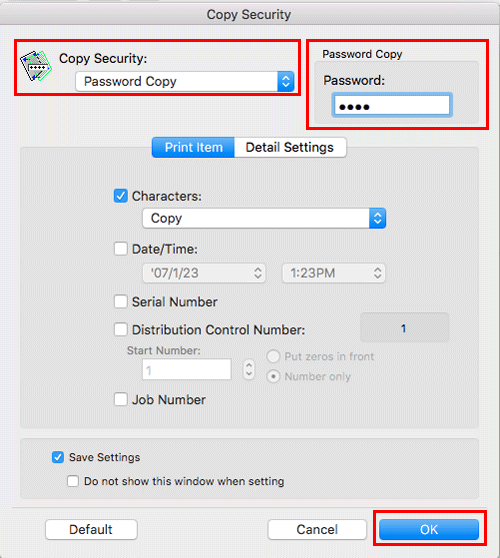
Configurer les réglages d'impression pour Sécurité Copie
Lorsque vous imprimez un motif de sécurité copie sur des feuilles, vous pouvez définir le texte à imprimer et le format du texte selon les besoins.
Dans [Stamp / Composition], cochez la case [Copy Security], puis cliquez sur [Settings...]
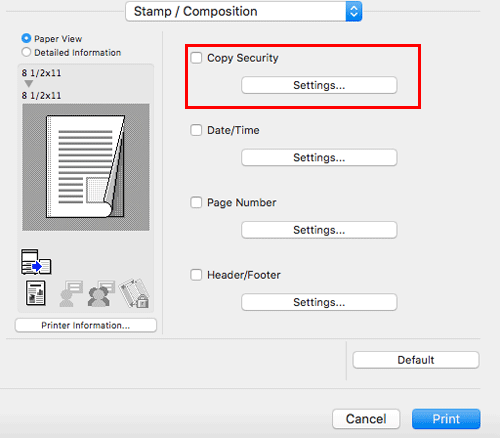
Sous l'onglet [Print Item], sélectionnez l'élément à imprimer.
Les éléments qui ne peuvent pas être spécifiés varient selon la fonction Sécurité Copie sélectionnée.
Configuration
Description
[Characters:]
Cochez cette case pour imprimer un texte. En outre, sélectionnez le texte à imprimer.
Vous pouvez sélectionnez le texte à imprimer dans les tampons enregistrés prédéfinis et les tampons enregistrés par les utilisateurs.
[Date/Time:]
Cochez cette case pour ajouter la date et l'heure. Au besoin, spécifiez le format.
[Serial Number]
Cochez cette case pour imprimer le numéro de série de cette machine.
[Distribution Control Number:]
Cochez cette case pour imprimer le numéro de copie lorsque l'on imprime plusieurs jeux de copies.
Au besoin, spécifiez le format des numéros de page et la page à partir de laquelle l'impression des numéros commence.
[Job Number]
Cochez cette case pour imprimer le nombres de tâches gérés par cette machine.
Dans l'onglet [Detail Settings], définissez le format d'impression.
Les éléments qui ne peuvent pas être spécifiés varient selon la fonction Sécurité Copie sélectionnée.
Configuration
Description
[Text Size:]
Sélectionnez la taille du texte à imprimer.
[Angle:]
Sélectionnez l'inclinaison du texte à imprimer.
[Pattern:]
Sélectionnez si le texte du motif doit être imprimé estampé ou en contour lorsque l'original est copié sans autorisation.
[Pattern Overwrite:]
Sélectionnez s'il faut apposer le motif Sécurité Copie sur le recto ou le verso de l'original.
[Background Pattern:]
Sélectionnez le motif Sécurité Copie parmi les motifs de fond enregistrés sur cette machine.
[Adjust Color...]
Réglez la densité et le contraste.
Cliquez sur [OK].
